SQL-Developer¶
GUI Setup¶
Die GUI Schrift kann auf High-DPI Bildschirmen etwas klein und fisselig aussehen, folgende Einstellungen können helfen:
~/.sqldeveloper/19.2.1/product.conf
# awt.useSystemAAFontSettings:
# https://docs.oracle.com/javase/6/docs/technotes/guides/2d/flags.html#aaFonts
#
AddVMOption -Dawt.useSystemAAFontSettings=on
# https://batsov.com/articles/2010/02/26/enable-aa-in-swing/
AddVMOption -Dswing.aatext=true
~/.sqldeveloper/system19.2.1.247.2212/o.sqldeveloper/ide.properties%APPDATA%\SQL Developer\system19.2.1.247.2212\o.sqldeveloper.\ide.properties
# To modify the font size for all look-and-feels in all locales, set
# the Ide.FontSize property. For example:
#
Ide.FontSize=14
Schriftart im Editor¶
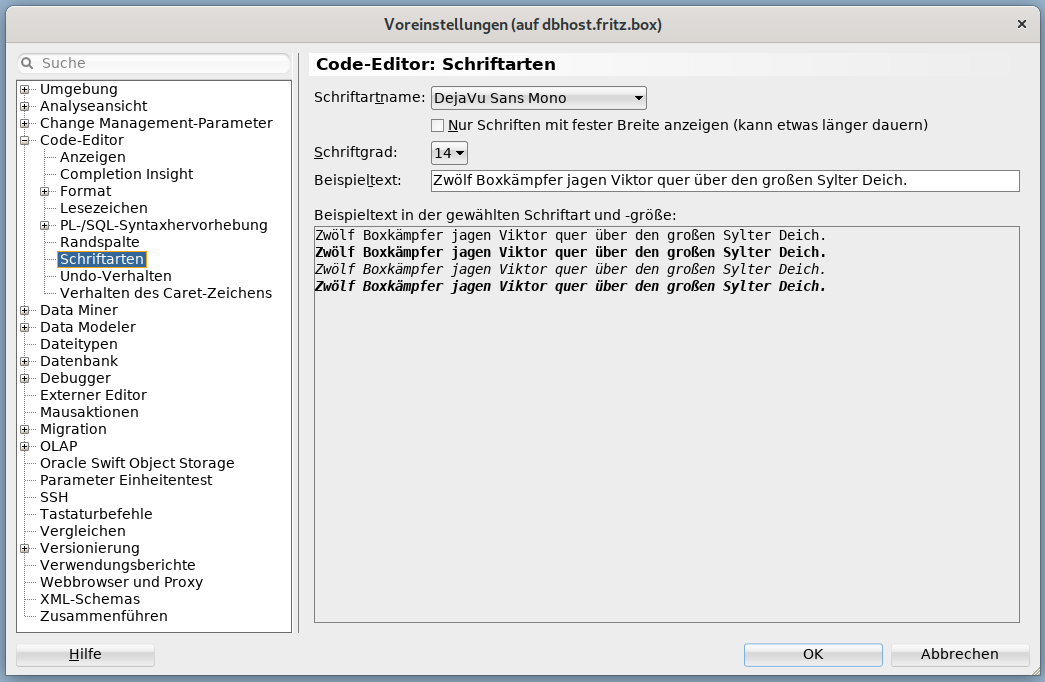
RHEL (RPM) Installation¶
Der SQL-Developer benötigt ein JDK, ich habe mich für OpenJDK entschieden, weil das bereits in den Paketquellen des Oracle Linux mit drin ist:
sudo -H yum install java-1.8.0-openjdk-devel
Für den SQL-Developer das RPM Paket runter laden: SQL Developer Downloads und installieren:
$ cd Download
$ sudo -H yum localinstall sqldeveloper-*.noarch.rpm
Danach einmal auf der Kommandozeile starten:
$ sqldeveloper
Oracle SQL Developer
Copyright (c) 2005, 2018, Oracle and/or its affiliates. All rights reserved.
Default JDK not found
Type the full pathname of a JDK installation (or Ctrl-C to quit), the path
will be stored in /home/user/.sqldeveloper/19.2.1/product.conf
Hier muss man einmal den Pfad zum JDK eingeben, bei obiger Installation des OpenJDK wäre das dann:
/usr/lib/jvm/java-1.8.0-openjdk/
Beim Starten bekommt man die Meldung:
Problem initializing the JavaFX runtime. This feature
requires JavaFX.
Die JavaFX Runtime wird eigentlich nur für den Begrüßungsbildschirm benötigt, deshalb muss das JavaFX nicht unbedingt installiert werden.
Debian Installation¶
Für Debian gibt es das Tool make-sqldeveloper-package mit dem man Debian Pakete für die Installation bauen kann. Das Tool benötigt dazu das ZIP des SQL-Developers. Über SQL Developer Downloads das ZIP Paket Other Platforms runter laden (sqldeveloper-19.2.1.247.2212-no-jre.zip) und danach die Pakete bauen:
$ cd ~/Downloads
$ LANG=C make-sqldeveloper-package -i ../sqldeveloper-19.2.1.247.2212-no-jre.zip
Diese selbst-gebauten Pakete kann man sich dann installieren. Bei der Installation wird vom SQL-Developer noch ein JDK erwartet:
$ sudo -H apt install default-jdk
$ sudo -H dpkg -i libjnidispatch-19.2.1.247.2212_4.2.2+0.5.4-1_amd64.deb
$ sudo -H dpkg -i sqldeveloper-19.2.1.247.2212_19.2.1.247.2212+0.5.4-1_all.deb
Initial empfiehlt es sich, den SQL-Developer einmal auf der Kommandozeile zu
starten und falls erforderlich einmal den Pfad zum JDK eingeben. Bei obiger
Installation des default-jdk wäre das dann:
/usr/lib/jvm/java-11-openjdk-amd64
Windows Installation¶
Über SQL Developer Downloads das ZIP Paket Windows 64-bit with JDK 8 included runter laden: sqldeveloper-19.2.1.247.2212-x64.zip. Das ZIP muss nur ausgepackt werden, darin ist dann ein Executable.
